BitTorrent Sync nabízí neomezenou a bezpečnou obousměrnou synchronizaci souborů P2P
POKUD jste někdy přemýšleli o tom, jak může probíhat synchronizace souborů v nepřítomnosti serveru a že je třeba si s ním vytvořit účet, BitTorrent pro vás má odpověď ve formě své nejnovější aplikace - BitTorrent Sync. Jedná se o klienta pro synchronizaci souborů typu peer-to-peer od společnosti BitTorrent, který spoléhá na „Secrets“, což jsou 32-znakové dlouhé přístupové kódy, které vy lze nastavit tak, aby propojil dva počítače a synchronizoval mezi nimi soubory - žádné sdílení odkazů ani registrace účtu pomocí webové služby potřeboval. Největší výhoda, kterou má toto nastavení oproti tradiční synchronizaci založené na Dropboxu, spočívá v tom, že existují žádná omezení velikosti souboru nebo celkového prostoru - jste omezeni pouze celkovým místem na připojených zařízeních oni sami. Jednou nevýhodou je, že nemusíte mít své soubory ukládány do cloudu, aby k nim měl přístup z jakéhokoli počítače nebo smartphonu. Tato aplikace je na veřejných Alpha a prochází aktivním vývojem, takže možná budou ještě nějaké výstřednosti, které je třeba vyžehlit. Aplikace jsou k dispozici pro Mac, Windows a Linux a podle našich testů fungují dokonale pro synchronizaci souborů.
Založit
Když instalujete BitTorrent Sync, můžete jej nainstalovat jako nezávislý klient nebo začít s jiným systémem. Při instalaci jako nezávislý klient zvolte možnost „Standardní nastavení“.

Během instalace vám bude nabídnuto připojení jiného zařízení a bude vám k dispozici „Tajemství“. Pokud jste připraveni přidat zařízení, zkopírujte tento kód. Pokud nechcete ještě přidat zařízení a plánujete to později, stačí kliknout dopředu na další krok.

Přidání zařízení
Druhé zařízení, které jsme při našem testování přidali, bylo Mac. Druhé zařízení můžete nastavit nezávisle stejně jako u systému nejprve, nebo můžete vybrat možnost „Mám tajemství“ a během procesu nastavení zadat kód vygenerovaný na vašem prvním zařízení sám. Pokud jste kód během kopírování nezkopírovali, můžete zařízení kdykoli přidat sdílením složky.

Sdílení složky
Každá složka, kterou synchronizujete se zařízením, má své vlastní tajemství bez ohledu na to, se kterým zařízením synchronizujete. Libovolnou složku můžete synchronizovat na kartě „Sdílené složky“. Nemějte obavy, pokud jste ještě nepřipojili žádná zařízení - stačí kliknout na „Přidat“ a vybrat složku, kterou chcete sdílet a synchronizovat. Klikněte na tlačítko „Generovat“ a sdílejte „Tajné“ s kýmkoli, se kterým chcete složku synchronizovat (nebo ji pouze synchronizovat na jiném počítači). Dokud je na druhém zařízení aplikace nainstalována, lze s ní složku synchronizovat.
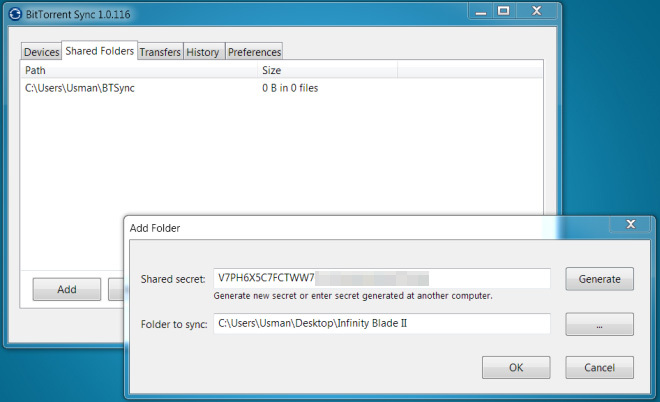
V druhém systému přejděte na kartu „Sdílené složky“ a klikněte na „Přidat“. Zde nastavujete aplikaci, aby se synchronizovala se složkou sdílenou z jiného počítače, takže v tomto zařízení vytvořte a vyberte složku, do které se budou synchronizovat příchozí soubory. Namísto kliknutí na pole „Generovat“ vložte tajemství, které se s vámi sdílí, a klikněte na „OK“. Soubory se okamžitě začnou stahovat. Po dokončení stahování obdržíte upozornění a průběh stahování můžete sledovat na kartě „převody“. Zařízení, se kterým sdílíte, se nyní zobrazí na kartě Zařízení.

Pokud chcete někdy sdílet stejnou složku s někým jiným, tj. Na jiném zařízení, přejděte na kartu „Sdílené složky“ a klikněte pravým tlačítkem na složku, kterou chcete sdílet. Vyberte možnost „Kopírovat tajemství“ a sdílejte tajemství s kýmkoli, se kterým sdílíte. Příjemce bude muset přijmout obvyklé kroky pro přijetí příchozí složky. Všechny nově přidané soubory do složky se automaticky synchronizují se zařízeními, se kterými jsou sdíleny. Protože se jedná o obousměrnou synchronizaci, budou všechny soubory přidané do synchronizovaných složek na kterémkoli počítači synchronizovány ve všech připojených počítačích.

Předvolby synchronizace bitTorrentu
BitTorrent Sync lze nastavit tak, aby se spustil při přihlášení systému. Název, na kterém se zařízení zobrazuje, můžete změnit a na kartě „Předvolby“ můžete omezit rychlost nahrávání a stahování. Oznámení o dokončení stahování lze také deaktivovat zde.

Předvolby složky
BitTorrent Sync bude synchronizovat nové soubory, pokud budou oba systémy online a každý bude mít na pozadí spuštěnou aplikaci BitTorrent Sync. Synchronizace složek je ve výchozím nastavení obousměrná. Pokud chcete, aby byla synchronizace libovolné složky jednosměrná, přejděte na kartu „Sdílené složky“, klikněte pravým tlačítkem myši na složku a vyberte „Zobrazit předvolby složky“. Zkopírujte a sdílejte „Pouze pro čtení tajné“ a zařízení, se kterým sdílíte, bude od toho přijímat pouze soubory do složky a neměli by možnost do ní nahrávat soubory jejich přidáním na konec synchronizované složky složku. Můžete také vygenerovat zvláštní tajemství, které umožní zařízení synchronizovat složku pouze po dobu dvaceti čtyř hodin. Sdílenou složku lze kdykoli také ručně odstranit.

Přestože je BitTorrent Sync ve fázi Alpha, funguje opravdu dobře. Jediným problémem, na který jsme narazili, bylo, že zatím neexistuje způsob, jak odstranit sdílené zařízení.
Stáhněte si BitTorrent Sync
Vyhledávání
Poslední Příspěvky
Jak nainstalovat Irssi a používat IRC z terminálu Linux
IRC je jedním z primárních komunikačních prostředků v linuxové komu...
Jak používat RealVNC v systému Linux
Servery VNC jsou notoricky matoucí k nastavení, zejména pokud jste ...
5 nejlepších klientů IRC, které lze použít v systému Linux
Potřebujete dobrého IRC klienta pro Linux, ale nejste si jisti, co ...



